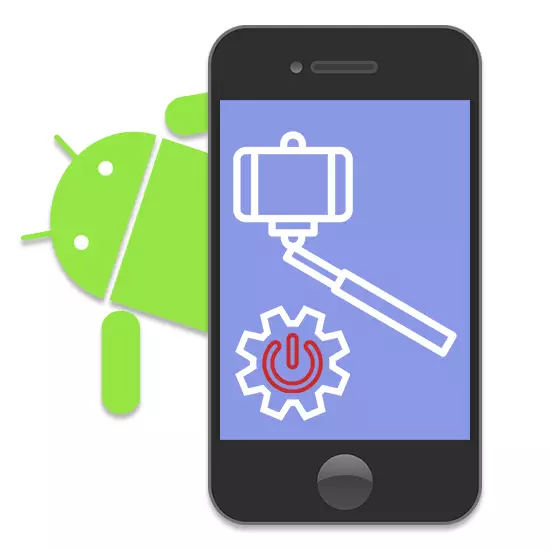
Viedtālruņi Android platformā bieži tiek izmantoti, lai izveidotu momentuzņēmumus, izmantojot iebūvētu priekšējo kameru un īpašus lietojumus. Lai sasniegtu lielāku ērtības un galīgo fotoattēlu kvalitāti, varat izmantot monopodu. Tas ir par procesu savieno un konfigurējot selfie stick, mēs pateiks jums gaitā šo instrukciju.
Monopoda savienošana un konfigurēšana uz Android
Raksta ietvaros mēs neuzskatīsim dažādu lietojumprogrammu iespējas, kas nodrošina noteiktas priekšrocības, izmantojot pašizgāzējus. Tomēr, ja jūs interesē šis, jūs varat iepazīties ar citu mūsu mājas lapā materiālu. Tālāk tas būs īpaši saistīta ar savienojumu un primāro konfigurāciju, piedaloties vienai lietošanai.Šo procedūru var uzskatīt par pabeigtu.
2. solis: Sechishop kameras iestatīšana
Šis solis būtībā ir individuāli katrai individuālajai situācijai, jo dažādas lietojumprogrammas ir atrodamas savā veidā un izveido savienojumu ar paštēlu. Piemēram, mēs uzskatām par pamatu populārāko monopoda lietojumprogrammu - selfishop kameru. Turpmākās darbības ir identiskas Android ierīcēm neatkarīgi no OS versijas.
- Pēc pieteikuma atvēršanas ekrāna augšējā labajā stūrī noklikšķiniet uz izvēlnes ikonas. Reiz lapā ar parametriem atrodiet "Pašprogrammas pogas" darbības "un noklikšķiniet uz" Selfie pogas "vadītājs.
- Pārstāvētā sarakstā izlasiet pogas. Lai mainītu darbību, izvēlieties jebkuru no tiem, lai atvērtu izvēlni.
- No saraksta saraksta, kas atvērts sarakstā, norādiet vienu no vēlamajām darbībām, pēc kura logs automātiski aizvērsies.
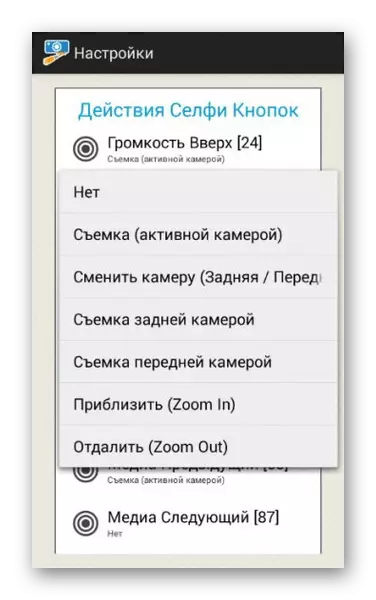
Kad iestatīšana ir pabeigta, vienkārši iziet no sadaļas.
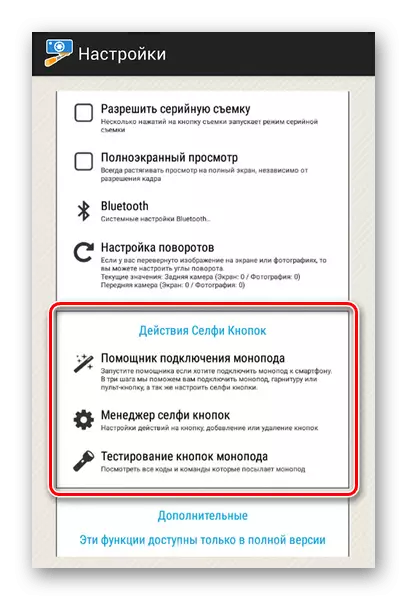
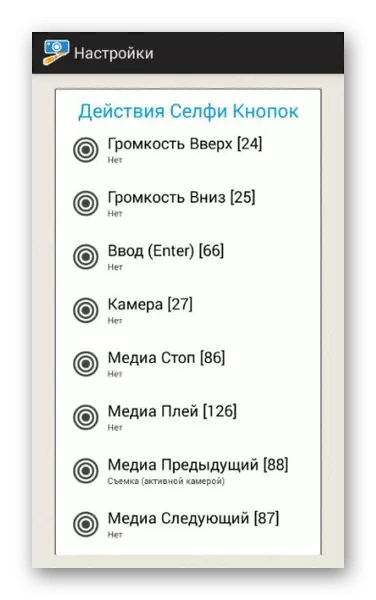
Šī ir vienīgā iespēja pielāgot monopu, izmantojot šo pieteikumu, un tāpēc mēs pabeigt šo rakstu. Tajā pašā laikā neaizmirstiet izmantot programmatūras parametrus, kura mērķis ir izveidot fotoattēlus.
